Excel隔行插入空行技巧分享
时间:2025-09-27 19:38:29 283浏览 收藏
还在为Excel表格排版发愁?想批量插入空行却苦于手动操作效率低下?本文为你详解三种高效的Excel隔行插入空行方法,助你轻松解决数据处理难题,提升工作效率,更方便后续打印和分析。首先,介绍辅助列与排序法,通过巧妙设置辅助列,利用排序功能快速实现隔行插入;其次,分享VBA宏代码,只需简单几步,即可批量按指定间隔插入多行空行,告别重复操作;最后,探索Power Query的强大功能,通过添加索引和自定义列,灵活应对复杂数据处理需求,结构化插入空行。无论你是Excel新手还是资深用户,都能从中找到适合自己的解决方案。
首先使用辅助列与排序法可实现隔行插入空行,通过添加递增序号及小数值并排序完成;其次利用VBA宏代码能批量按指定间隔插入多行空行,通过运行自定义宏实现自动化操作;最后可通过Power Query添加索引和自定义列,结合扩展表结构规律性插入空行,适用于复杂数据处理。
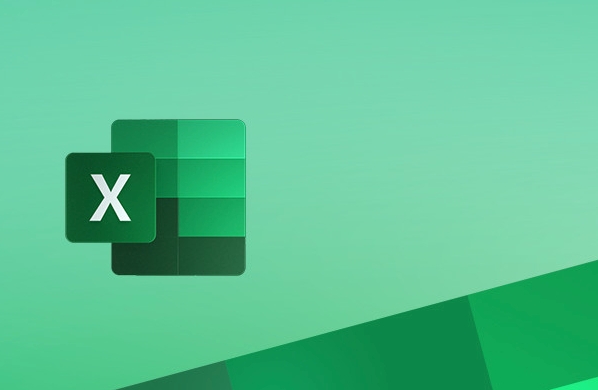
如果您需要在Excel表格中对数据进行排版或为后续打印、分析预留空间,可能会遇到需要隔行或按特定间隔插入空白行的情况。手动逐行插入效率低下且容易出错,以下是几种高效实现批量隔行或多行插入空白行的方法。
本文运行环境:联想ThinkPad X1 Carbon,Windows 11
一、使用辅助列与排序法插入隔行空行
通过添加辅助列生成新的排序规则,利用排序功能自动拉开行间距,从而实现隔行插入空行的目的。
1、在数据区域右侧插入一个新列作为辅助列,在第一行数据对应的辅助列单元格输入数字1。
2、在下一行输入数字2,接着在下一个数据行输入3,依此类推,确保每个原始数据行对应一个递增的序号。
3、在每两个数据行之间插入一个新行,并在该行的辅助列中填入小数值,例如在第1行和第2行之间插入的空行中填入1.5。
4、选中整个数据区域(包括辅助列),点击“数据”选项卡中的“排序”按钮,以辅助列为关键字升序排列。
5、排序完成后,空行将均匀分布在原始数据行之间,最后可删除辅助列。
二、使用VBA宏代码批量插入多行空行
VBA可以自动化执行重复性操作,适用于大量数据中按固定间隔插入空行的需求。
1、按下Alt + F11打开VBA编辑器,在工作簿对应的模块中插入一个新模块。
2、输入以下代码:
Sub InsertBlankRows()
Dim i As Long, Interval As Integer
Interval = InputBox("请输入每隔多少行插入一个空行:", "设置间隔")
For i = Selection.Rows.Count To 1 Step -1
If i Mod Interval = 0 Then Rows(i + 1).Insert Shift:=xlDown
Next i
End Sub
3、关闭编辑器并返回Excel,选择需要处理的数据区域。
4、按下Alt + F8运行宏,输入希望的间隔数(如2表示每2行后插入1行空行)。
5、点击确定后,系统会自动从下往上逐行插入空白行,避免因插入导致的循环错位。
三、利用Power Query实现结构化行间插入
Power Query适合处理结构化数据转换任务,可通过添加索引和扩展表的方式实现规律性插入空行。
1、选中原始数据区域,点击“数据”选项卡中的“从表格/区域”加载数据到Power Query编辑器。
2、添加一个索引列,从0开始递增,用于标识每一行的原始顺序。
3、插入自定义列,公式为:{[Index] * 2},表示为每行分配一个新的位置编号。
4、再添加一个自定义行,内容为包含空值的新记录,并为其分配位置编号为奇数(如1,3,5...)。
5、合并所有行后,按新位置编号排序,然后删除临时列,最终将结果加载回Excel工作表。
文中关于的知识介绍,希望对你的学习有所帮助!若是受益匪浅,那就动动鼠标收藏这篇《Excel隔行插入空行技巧分享》文章吧,也可关注golang学习网公众号了解相关技术文章。
-
501 收藏
-
501 收藏
-
501 收藏
-
501 收藏
-
501 收藏
-
414 收藏
-
219 收藏
-
111 收藏
-
130 收藏
-
491 收藏
-
320 收藏
-
403 收藏
-
461 收藏
-
265 收藏
-
210 收藏
-
182 收藏
-
465 收藏
-

- 前端进阶之JavaScript设计模式
- 设计模式是开发人员在软件开发过程中面临一般问题时的解决方案,代表了最佳的实践。本课程的主打内容包括JS常见设计模式以及具体应用场景,打造一站式知识长龙服务,适合有JS基础的同学学习。
- 立即学习 543次学习
-

- GO语言核心编程课程
- 本课程采用真实案例,全面具体可落地,从理论到实践,一步一步将GO核心编程技术、编程思想、底层实现融会贯通,使学习者贴近时代脉搏,做IT互联网时代的弄潮儿。
- 立即学习 516次学习
-

- 简单聊聊mysql8与网络通信
- 如有问题加微信:Le-studyg;在课程中,我们将首先介绍MySQL8的新特性,包括性能优化、安全增强、新数据类型等,帮助学生快速熟悉MySQL8的最新功能。接着,我们将深入解析MySQL的网络通信机制,包括协议、连接管理、数据传输等,让
- 立即学习 500次学习
-

- JavaScript正则表达式基础与实战
- 在任何一门编程语言中,正则表达式,都是一项重要的知识,它提供了高效的字符串匹配与捕获机制,可以极大的简化程序设计。
- 立即学习 487次学习
-

- 从零制作响应式网站—Grid布局
- 本系列教程将展示从零制作一个假想的网络科技公司官网,分为导航,轮播,关于我们,成功案例,服务流程,团队介绍,数据部分,公司动态,底部信息等内容区块。网站整体采用CSSGrid布局,支持响应式,有流畅过渡和展现动画。
- 立即学习 485次学习
